-
SPIELTAG / TABELLE
-
Karte
-
News
-
Statistik
-
Handbuch
|
Auf der Karte ist die gesamte deutsche ONLINELIGA.de-Welt zu sehen. Dazu gehören alle Teams, Stadien, Ligen und sozialen Beziehungen.
|



Tablet/Smartphone: Mit einem Finger verschieben.


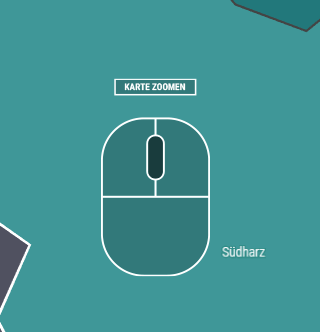











 .
.















Datenschutzerklärung
Wir freuen uns sehr über Ihr Interesse an unserem Unternehmen. Datenschutz hat einen besonders hohen Stellenwert für die Geschäftsleitung der Online-Football-Association GmbH. Eine Nutzung der Internetseiten der Online-Football-Association GmbH ist grundsätzlich ohne jede Angabe personenbezogener Daten möglich. Sofern eine betroffene Person besondere Services unseres Unternehmens über unsere Internetseite in Anspruch nehmen möchte, könnte jedoch eine Verarbeitung personenbezogener Daten erforderlich werden. Ist die Verarbeitung personenbezogener Daten erforderlich und besteht für eine solche Verarbeitung keine gesetzliche Grundlage, holen wir generell eine Einwilligung der betroffenen Person ein.
Die Verarbeitung personenbezogener Daten, beispielsweise des Namens, der Anschrift, EMail-Adresse oder Telefonnummer einer betroffenen Person, erfolgt stets im Einklang mit der Datenschutz-Grundverordnung und in Übereinstimmung mit den für die Online-FootballAssociation GmbH geltenden landesspezifischen Datenschutzbestimmungen. Mittels dieser Datenschutzerklärung möchte unser Unternehmen die Öffentlichkeit über Art, Umfang und Zweck der von uns erhobenen, genutzten und verarbeiteten personenbezogenen Daten informieren. Ferner werden betroffene Personen mittels dieser Datenschutzerklärung über die ihnen zustehenden Rechte aufgeklärt.
Die Online-Football-Association GmbH hat als für die Verarbeitung Verantwortlicher zahlreiche technische und organisatorische Maßnahmen umgesetzt, um einen möglichst lückenlosen Schutz der über diese Internetseite verarbeiteten personenbezogenen Daten sicherzustellen. Dennoch können Internetbasierte Datenübertragungen grundsätzlich Sicherheitslücken aufweisen, sodass ein absoluter Schutz nicht gewährleistet werden kann. Aus diesem Grund steht es jeder betroffenen Person frei, personenbezogene Daten auch auf alternativen Wegen, beispielsweise telefonisch, an uns zu übermitteln.
1. Begriffsbestimmungen Die Datenschutzerklärung der Online-Football-Association GmbH beruht auf den Begrifflichkeiten, die durch den Europäischen Richtlinien- und Verordnungsgeber beim Erlass der Datenschutz-Grundverordnung (DS-GVO) verwendet wurden. Unsere Datenschutzerklärung soll sowohl für die Öffentlichkeit als auch für unsere Kunden und Geschäftspartner einfach lesbar und verständlich sein. Um dies zu gewährleisten, möchten wir vorab die verwendeten Begrifflichkeiten erläutern. Wir verwenden in dieser Datenschutzerklärung unter anderem die folgenden Begriffe:
• a) personenbezogene Daten Personenbezogene Daten sind alle Informationen, die sich auf eine identifizierte oder identifizierbare natürliche Person (im Folgenden „betroffene Person“) beziehen. Als identifizierbar wird eine natürliche Person angesehen, die direkt oder indirekt, insbesondere mittels Zuordnung zu einer Kennung wie einem Namen, zu einer Kennnummer, zu Standortdaten, zu einer Online-Kennung oder zu einem oder mehreren besonderen Merkmalen, die Ausdruck der physischen, physiologischen, genetischen, psychischen, wirtschaftlichen, kulturellen oder sozialen Identität dieser natürlichen Person sind, identifiziert werden kann.
• b) betroffene Person Betroffene Person ist jede identifizierte oder identifizierbare natürliche Person, deren personenbezogene Daten von dem für die Verarbeitung Verantwortlichen verarbeitet werden.
• c) Verarbeitung Verarbeitung ist jeder mit oder ohne Hilfe automatisierter Verfahren ausgeführte Vorgang oder jede solche Vorgangsreihe im Zusammenhang mit personenbezogenen Daten wie das Erheben, das Erfassen, die Organisation, das Ordnen, die Speicherung, die Anpassung oder Veränderung, das Auslesen, das Abfragen, die Verwendung, die Offenlegung durch Übermittlung, Verbreitung oder eine andere Form der Bereitstellung, den Abgleich oder die Verknüpfung, die Einschränkung, das Löschen oder die Vernichtung.
• d) Einschränkung der Verarbeitung Einschränkung der Verarbeitung ist die Markierung gespeicherter personenbezogener Daten mit dem Ziel, ihre künftige Verarbeitung einzuschränken.
• e) Profiling Profiling ist jede Art der automatisierten Verarbeitung personenbezogener Daten, die darin besteht, dass diese personenbezogenen Daten verwendet werden, um bestimmte persönliche Aspekte, die sich auf eine natürliche Person beziehen, zu bewerten, insbesondere, um Aspekte bezüglich Arbeitsleistung, wirtschaftlicher Lage, Gesundheit, persönlicher Vorlieben, Interessen, Zuverlässigkeit, Verhalten, Aufenthaltsort oder Ortswechsel dieser natürlichen Person zu analysieren oder vorherzusagen.
• f) Pseudonymisierung Pseudonymisierung ist die Verarbeitung personenbezogener Daten in einer Weise, auf welche die personenbezogenen Daten ohne Hinzuziehung zusätzlicher Informationen nicht mehr einer spezifischen betroffenen Person zugeordnet werden können, sofern diese zusätzlichen Informationen gesondert aufbewahrt werden und technischen und organisatorischen Maßnahmen unterliegen, die gewährleisten, dass die personenbezogenen Daten nicht einer identifizierten oder identifizierbaren natürlichen Person zugewiesen werden.
• g) Verantwortlicher oder für die Verarbeitung Verantwortlicher Verantwortlicher oder für die Verarbeitung Verantwortlicher ist die natürliche oder juristische Person, Behörde, Einrichtung oder andere Stelle, die allein oder gemeinsam mit anderen über die Zwecke und Mittel der Verarbeitung von personenbezogenen Daten entscheidet. Sind die Zwecke und Mittel dieser Verarbeitung durch das Unionsrecht oder das Recht der Mitgliedstaaten vorgegeben, so kann der Verantwortliche beziehungsweise können die bestimmten Kriterien seiner Benennung nach dem Unionsrecht oder dem Recht der Mitgliedstaaten vorgesehen werden.
• h) Auftragsverarbeiter Auftragsverarbeiter ist eine natürliche oder juristische Person, Behörde, Einrichtung oder andere Stelle, die personenbezogene Daten im Auftrag des Verantwortlichen verarbeitet.
• i) Empfänger Empfänger ist eine natürliche oder juristische Person, Behörde, Einrichtung oder andere Stelle, der personenbezogene Daten offengelegt werden, unabhängig davon, ob es sich bei ihr um einen Dritten handelt oder nicht. Behörden, die im Rahmen eines bestimmten Untersuchungsauftrags nach dem Unionsrecht oder dem Recht der Mitgliedstaaten möglicherweise personenbezogene Daten erhalten, gelten jedoch nicht als Empfänger.
• j) Dritter Dritter ist eine natürliche oder juristische Person, Behörde, Einrichtung oder andere Stelle außer der betroffenen Person, dem Verantwortlichen, dem Auftragsverarbeiter und den Personen, die unter der unmittelbaren Verantwortung des Verantwortlichen oder des Auftragsverarbeiters befugt sind, die personenbezogenen Daten zu verarbeiten.
• k) Einwilligung Einwilligung ist jede von der betroffenen Person freiwillig für den bestimmten Fall in informierter Weise und unmissverständlich abgegebene Willensbekundung in Form einer Erklärung oder einer sonstigen eindeutigen bestätigenden Handlung, mit der die betroffene Person zu verstehen gibt, dass sie mit der Verarbeitung der sie betreffenden personenbezogenen Daten einverstanden ist. 2. Name und Anschrift des für die Verarbeitung Verantwortlichen Verantwortlicher im Sinne der Datenschutz-Grundverordnung, sonstiger in den Mitgliedstaaten der Europäischen Union geltenden Datenschutzgesetze und anderer Bestimmungen mit datenschutzrechtlichem Charakter ist die:
Online-Football-Association GmbH Voßstr. 12, 30161 Hannover Deutschland Tel.: 0511/33 65 98 00 E-Mail: kontakt@onlineliga.de Website: http://www.onlineliga.de
3. Cookies Die Internetseiten der Online-Football-Association GmbH verwenden Cookies. Cookies sind Textdateien, welche über einen Internetbrowser auf einem Computersystem abgelegt und gespeichert werden.
Zahlreiche Internetseiten und Server verwenden Cookies. Viele Cookies enthalten eine sogenannte Cookie-ID. Eine Cookie-ID ist eine eindeutige Kennung des Cookies. Sie besteht aus einer Zeichenfolge, durch welche Internetseiten und Server dem konkreten Internetbrowser zugeordnet werden können, in dem das Cookie gespeichert wurde. Dies ermöglicht es den besuchten Internetseiten und Servern, den individuellen Browser der betroffenen Person von anderen Internetbrowsern, die andere Cookies enthalten, zu unterscheiden. Ein bestimmter Internetbrowser kann über die eindeutige Cookie-ID wiedererkannt und identifiziert werden.
Durch den Einsatz von Cookies kann die Online-Football-Association GmbH den Nutzern dieser Internetseite nutzerfreundlichere Services bereitstellen, die ohne die Cookie-Setzung nicht möglich wären.
Mittels eines Cookies können die Informationen und Angebote auf unserer Internetseite im Sinne des Benutzers optimiert werden. Cookies ermöglichen uns, wie bereits erwähnt, die Benutzer unserer Internetseite wiederzuerkennen. Zweck dieser Wiedererkennung ist es, den Nutzern die Verwendung unserer Internetseite zu erleichtern. Der Benutzer einer Internetseite, die Cookies verwendet, muss beispielsweise nicht bei jedem Besuch der Internetseite erneut seine Zugangsdaten eingeben, weil dies von der Internetseite und dem auf dem Computersystem des Benutzers abgelegten Cookie übernommen wird. Ein weiteres Beispiel ist das Cookie eines Warenkorbes im Online-Shop. Der Online-Shop merkt sich die Artikel, die ein Kunde in den virtuellen Warenkorb gelegt hat, über ein Cookie.
Die betroffene Person kann die Setzung von Cookies durch unsere Internetseite jederzeit mittels einer entsprechenden Einstellung des genutzten Internetbrowsers verhindern und damit der Setzung von Cookies dauerhaft widersprechen. Ferner können bereits gesetzte Cookies jederzeit über einen Internetbrowser oder andere Softwareprogramme gelöscht werden. Dies ist in allen gängigen Internetbrowsern möglich. Deaktiviert die betroffene Person die Setzung von Cookies in dem genutzten Internetbrowser, sind unter Umständen nicht alle Funktionen unserer Internetseite vollumfänglich nutzbar.
4. Erfassung von allgemeinen Daten und Informationen Die Internetseite der Online-Football-Association GmbH erfasst mit jedem Aufruf der Internetseite durch eine betroffene Person oder ein automatisiertes System eine Reihe von allgemeinen Daten und Informationen. Diese allgemeinen Daten und Informationen werden in den Logfiles des Servers gespeichert. Erfasst werden können die (1) verwendeten Browsertypen und Versionen, (2) das vom zugreifenden System verwendete Betriebssystem, (3) die Internetseite, von welcher ein zugreifendes System auf unsere Internetseite gelangt (sogenannte Referrer), (4) die Unterwebseiten, welche über ein zugreifendes System auf unserer Internetseite angesteuert werden, (5) das Datum und die Uhrzeit eines Zugriffs auf die Internetseite, (6) eine Internet-Protokoll-Adresse (IP-Adresse), (7) der Internet-ServiceProvider des zugreifenden Systems und (8) sonstige ähnliche Daten und Informationen, die der Gefahrenabwehr im Falle von Angriffen auf unsere informationstechnologischen Systeme dienen.
Bei der Nutzung dieser allgemeinen Daten und Informationen zieht die Online-FootballAssociation GmbH keine Rückschlüsse auf die betroffene Person. Diese Informationen werden vielmehr benötigt, um (1) die Inhalte unserer Internetseite korrekt auszuliefern, (2) die Inhalte unserer Internetseite sowie die Werbung für diese zu optimieren, (3) die dauerhafte Funktionsfähigkeit unserer informationstechnologischen Systeme und der Technik unserer Internetseite zu gewährleisten sowie (4) um Strafverfolgungsbehörden im Falle eines Cyberangriffes die zur Strafverfolgung notwendigen Informationen bereitzustellen. Diese anonym erhobenen Daten und Informationen werden durch die Online-Football-Association GmbH daher einerseits statistisch und ferner mit dem Ziel ausgewertet, den Datenschutz und die Datensicherheit in unserem Unternehmen zu erhöhen, um letztlich ein optimales Schutzniveau für die von uns verarbeiteten personenbezogenen Daten sicherzustellen. Die anonymen Daten der Server-Logfiles werden getrennt von allen durch eine betroffene Person angegebenen personenbezogenen Daten gespeichert.
5. Registrierung auf unserer Internetseite und für das Spiel Die betroffene Person hat die Möglichkeit, sich auf der Internetseite des für die Verarbeitung Verantwortlichen unter Angabe von personenbezogenen Daten zu registrieren. Welche personenbezogenen Daten dabei an den für die Verarbeitung Verantwortlichen übermittelt werden, ergibt sich aus der jeweiligen Eingabemaske, die für die Registrierung verwendet wird. Die von der betroffenen Person eingegebenen personenbezogenen Daten werden ausschließlich für die interne Verwendung bei dem für die Verarbeitung Verantwortlichen und für eigene Zwecke erhoben und gespeichert. Der für die Verarbeitung Verantwortliche kann die Weitergabe an einen oder mehrere Auftragsverarbeiter, beispielsweise einen Paketdienstleister, veranlassen, der die personenbezogenen Daten ebenfalls ausschließlich für eine interne Verwendung, die dem für die Verarbeitung Verantwortlichen zuzurechnen ist, nutzt.
Durch eine Registrierung auf der Internetseite des für die Verarbeitung Verantwortlichen wird ferner die vom Internet-Service-Provider (ISP) der betroffenen Person vergebene IPAdresse, das Datum sowie die Uhrzeit der Registrierung gespeichert. Die Speicherung dieser Daten erfolgt vor dem Hintergrund, dass nur so der Missbrauch unserer Dienste verhindert werden kann, und diese Daten im Bedarfsfall ermöglichen, begangene Straftaten aufzuklären. Insofern ist die Speicherung dieser Daten zur Absicherung des für die Verarbeitung Verantwortlichen erforderlich. Eine Weitergabe dieser Daten an Dritte erfolgt grundsätzlich nicht, sofern keine gesetzliche Pflicht zur Weitergabe besteht oder die Weitergabe der Strafverfolgung dient.
Die Registrierung der betroffenen Person unter freiwilliger Angabe personenbezogener Daten dient dem für die Verarbeitung Verantwortlichen dazu, der betroffenen Person Inhalte oder Leistungen anzubieten, die aufgrund der Natur der Sache nur registrierten Benutzern angeboten werden können. Registrierten Personen steht die Möglichkeit frei, die bei der Registrierung angegebenen personenbezogenen Daten jederzeit abzuändern oder vollständig aus dem Datenbestand des für die Verarbeitung Verantwortlichen löschen zu lassen.
Der für die Verarbeitung Verantwortliche erteilt jeder betroffenen Person jederzeit auf Anfrage Auskunft darüber, welche personenbezogenen Daten über die betroffene Person gespeichert sind. Ferner berichtigt oder löscht der für die Verarbeitung Verantwortliche personenbezogene Daten auf Wunsch oder Hinweis der betroffenen Person, soweit dem keine gesetzlichen Aufbewahrungspflichten entgegenstehen. Die Gesamtheit der Mitarbeiter des für die Verarbeitung Verantwortlichen stehen der betroffenen Person in diesem Zusammenhang als Ansprechpartner zur Verfügung.
Um das Spielangebot von onlineliga.de Nutzen zu können ist eine Registrierung erforderlich. Bei der Registrierung muss der Nutzer eine E-Mail-Adresse angeben, ein Passwort und einen Managernamen wählen. Die Eingabe einer Postleitzahl bzw. eines Ortes ist notwendig, weil sie sich auf einen Kerninhalt unseres Spiels bezieht. Allerdings bleibt es dem Nutzer überlassen, ob diese Angaben (PLZ, Ort, Managername) den tatsächlichen Daten entsprechen. Durch Eingabe dieser Daten bei der Registrierung, erteilt die betroffene Person die Einwilligung, diese Daten (PLZ, Ort, Managername) der Online-Football-Association GmbH bzw. anderen Nutzern die am gemeinsamen Spiel teilnehmen, als Spielinhalt zur Verfügung zu stellen.
6. Abonnement unseres Newsletters Auf der Internetseite der Online-Football-Association GmbH wird den Benutzern die Möglichkeit eingeräumt, den Newsletter unseres Unternehmens zu abonnieren. Welche personenbezogenen Daten bei der Bestellung des Newsletters an den für die Verarbeitung Verantwortlichen übermittelt werden, ergibt sich aus der hierzu verwendeten Eingabemaske. Die Online-Football-Association GmbH informiert ihre Kunden und Geschäftspartner in regelmäßigen Abständen im Wege eines Newsletters über Angebote des Unternehmens. Der Newsletter unseres Unternehmens kann von der betroffenen Person grundsätzlich nur dann empfangen werden, wenn (1) die betroffene Person über eine gültige E-Mail-Adresse verfügt und (2) die betroffene Person sich für den Newsletterversand registriert. An die von einer betroffenen Person erstmalig für den Newsletterversand eingetragene E-Mail-Adresse wird aus rechtlichen Gründen eine Bestätigungsmail im Double-Opt-In-Verfahren versendet. Diese Bestätigungsmail dient der Überprüfung, ob der Inhaber der E-Mail-Adresse als betroffene Person den Empfang des Newsletters autorisiert hat.
Bei der Anmeldung zum Newsletter speichern wir ferner die vom Internet-Service-Provider (ISP) vergebene IP-Adresse des von der betroffenen Person zum Zeitpunkt der Anmeldung verwendeten Computersystems sowie das Datum und die Uhrzeit der Anmeldung. Die Erhebung dieser Daten ist erforderlich, um den(möglichen) Missbrauch der E-Mail-Adresse einer betroffenen Person zu einem späteren Zeitpunkt nachvollziehen zu können und dient deshalb der rechtlichen Absicherung des für die Verarbeitung Verantwortlichen. Die im Rahmen einer Anmeldung zum Newsletter erhobenen personenbezogenen Daten werden ausschließlich zum Versand unseres Newsletters verwendet. Ferner könnten Abonnenten des Newsletters per E-Mail informiert werden, sofern dies für den Betrieb des Newsletter-Dienstes oder eine diesbezügliche Registrierung erforderlich ist, wie dies im Falle von Änderungen am Newsletterangebot oder bei der Veränderung der technischen Gegebenheiten der Fall sein könnte. Es erfolgt keine Weitergabe der im Rahmen des Newsletter-Dienstes erhobenen personenbezogenen Daten an Dritte. Das Abonnement unseres Newsletters kann durch die betroffene Person jederzeit gekündigt werden. Die Einwilligung in die Speicherung personenbezogener Daten, die die betroffene Person uns für den Newsletterversand erteilt hat, kann jederzeit widerrufen werden. Zum Zwecke des Widerrufs der Einwilligung findet sich in jedem Newsletter ein entsprechender Link. Ferner besteht die Möglichkeit, sich jederzeit auch direkt auf der Internetseite des für die Verarbeitung Verantwortlichen vom Newsletterversand abzumelden oder dies dem für die Verarbeitung Verantwortlichen auf andere Weise mitzuteilen.
Mit dem Setzen des Häkchens bei der Registrierung „Benachrichtigungen erhalten“ geben Sie uns Ihre ausdrückliche Einwilligung zum Empfang, von E-Mail-Benachrichtigungen die in direktem Zusammenhang mit unserem Spielangebot stehen und des Newsletters. Dies sind z.B. E-Mail Mitteilungen zur Registrierung, zur Ligensuche, Ligenzuteilung, zum Spielverlauf oder zum Entwicklungsstand unseres Browser-Spiels.
7. Newsletter-Tracking Die Newsletter der Online-Football-Association GmbH enthalten sogenannte Zählpixel. Ein Zählpixel ist eine Miniaturgrafik, die in solche E-Mails eingebettet wird, welche im HTMLFormat versendet werden, um eine Logdatei-Aufzeichnung und eine Logdatei-Analyse zu ermöglichen. Dadurch kann eine statistische Auswertung des Erfolges oder Misserfolges von Online-Marketing-Kampagnen durchgeführt werden. Anhand des eingebetteten Zählpixels kann die Online-Football-Association GmbH erkennen, ob und wann eine E-Mail von einer betroffenen Person geöffnet wurde und welche in der E-Mail befindlichen Links von der betroffenen Person aufgerufen wurden.
Solche über die in den Newslettern enthaltenen Zählpixel erhobenen personenbezogenen Daten, werden von dem für die Verarbeitung Verantwortlichen gespeichert und ausgewertet, um den Newsletterversand zu optimieren und den Inhalt zukünftiger Newsletter noch besser den Interessen der betroffenen Person anzupassen. Diese personenbezogenen Daten werden nicht an Dritte weitergegeben. Betroffene Personen sind jederzeit berechtigt, die diesbezügliche gesonderte, über das Double-Opt-In-Verfahren abgegebene Einwilligungserklärung zu widerrufen. Nach einem Widerruf werden diese personenbezogenen Daten von dem für die Verarbeitung Verantwortlichen gelöscht. Eine Abmeldung vom Erhalt des Newsletters deutet die Online-Football-Association GmbH automatisch als Widerruf.
8. Kontaktmöglichkeit über die Internetseite Die Internetseite der Online-Football-Association GmbH enthält aufgrund von gesetzlichen Vorschriften Angaben, die eine schnelle elektronische Kontaktaufnahme zu unserem Unternehmen sowie eine unmittelbare Kommunikation mit uns ermöglichen, was ebenfalls eine allgemeine Adresse der sogenannten elektronischen Post (E-Mail-Adresse) umfasst. Sofern eine betroffene Person per E-Mail oder über ein Kontaktformular den Kontakt mit dem für die Verarbeitung Verantwortlichen aufnimmt, werden die von der betroffenen Person übermittelten personenbezogenen Daten automatisch gespeichert. Solche auf freiwilliger Basis von einer betroffenen Person an den für die Verarbeitung Verantwortlichen übermittelten personenbezogenen Daten werden für Zwecke der Bearbeitung oder der Kontaktaufnahme zur betroffenen Person gespeichert. Es erfolgt keine Weitergabe dieser personenbezogenen Daten an Dritte.
9. Routinemäßige Löschung und Sperrung von personenbezogenen Daten Der für die Verarbeitung Verantwortliche verarbeitet und speichert personenbezogene Daten der betroffenen Person nur für den Zeitraum, der zur Erreichung des Speicherungszwecks erforderlich ist oder sofern dies durch den Europäischen Richtlinien- und Verordnungsgeber oder einen anderen Gesetzgeber in Gesetzen oder Vorschriften, welchen der für die Verarbeitung Verantwortliche unterliegt, vorgesehen wurde. Entfällt der Speicherungszweck oder läuft eine vom Europäischen Richtlinien- und Verordnungsgeber oder einem anderen zuständigen Gesetzgeber vorgeschriebene Speicherfrist ab, werden die personenbezogenen Daten routinemäßig und entsprechend den gesetzlichen Vorschriften gesperrt oder gelöscht. 10. Rechte der betroffenen Person
• a) Recht auf Bestätigung Jede betroffene Person hat das vom Europäischen Richtlinien- und Verordnungsgeber eingeräumte Recht, von dem für die Verarbeitung Verantwortlichen eine Bestätigung darüber zu verlangen, ob sie betreffende personenbezogene Daten verarbeitet werden. Möchte eine betroffene Person dieses Bestätigungsrecht in Anspruch nehmen, kann sie sich hierzu jederzeit an einen Mitarbeiter des für die Verarbeitung Verantwortlichen wenden.
• b) Recht auf Auskunft Jede von der Verarbeitung personenbezogener Daten betroffene Person hat das vom Europäischen Richtlinien- und Verordnungsgeber gewährte Recht, jederzeit von dem für die Verarbeitung Verantwortlichen unentgeltliche Auskunft über die zu seiner Person gespeicherten personenbezogenen Daten und eine Kopie dieser Auskunft zu erhalten. Ferner hat der Europäische Richtlinien- und Verordnungsgeber der betroffenen Person Auskunft über folgende Informationen zugestanden: o die Verarbeitungszwecke o die Kategorien personenbezogener Daten, die verarbeitet werden o die Empfänger oder Kategorien von Empfängern, gegenüber denen die personenbezogenen Daten offengelegt worden sind oder noch offengelegt werden, insbesondere bei Empfängern in Drittländern oder bei internationalen Organisationen o falls möglich die geplante Dauer, für die die personenbezogenen Daten gespeichert werden, oder, falls dies nicht möglich ist, die Kriterien für die Festlegung dieser Dauer o das Bestehen eines Rechts auf Berichtigung oder Löschung der sie betreffenden personenbezogenen Daten oder auf Einschränkung der Verarbeitung durch den Verantwortlichen oder eines Widerspruchsrechts gegen diese Verarbeitung o das Bestehen eines Beschwerderechts bei einer Aufsichtsbehörde o wenn die personenbezogenen Daten nicht bei der betroffenen Person erhoben werden: Alle verfügbaren Informationen über die Herkunft der Daten o das Bestehen einer automatisierten Entscheidungsfindung einschließlich Profiling gemäß Artikel 22 Abs.1 und 4 DS-GVO und — zumindest in diesen Fällen — aussagekräftige Informationen über die involvierte Logik sowie die Tragweite und die angestrebten Auswirkungen einer derartigen Verarbeitung für die betroffene Person Ferner steht der betroffenen Person ein Auskunftsrecht darüber zu, ob personenbezogene Daten an ein Drittland oder an eine internationale Organisation übermittelt wurden. Sofern dies der Fall ist, so steht der betroffenen Person im Übrigen das Recht zu, Auskunft über die geeigneten Garantien im Zusammenhang mit der Übermittlung zu erhalten. Möchte eine betroffene Person dieses Auskunftsrecht in Anspruch nehmen, kann sie sich hierzu jederzeit an einen Mitarbeiter des für die Verarbeitung Verantwortlichen wenden.
• c) Recht auf Berichtigung Jede von der Verarbeitung personenbezogener Daten betroffene Person hat das vom Europäischen Richtlinien- und Verordnungsgeber gewährte Recht, die unverzügliche Berichtigung sie betreffender unrichtiger personenbezogener Daten zu verlangen. Ferner steht der betroffenen Person das Recht zu, unter Berücksichtigung der Zwecke der Verarbeitung, die Vervollständigung unvollständiger personenbezogener Daten — auch mittels einer ergänzenden Erklärung — zu verlangen. Möchte eine betroffene Person dieses Berichtigungsrecht in Anspruch nehmen, kann sie sich hierzu jederzeit an einen Mitarbeiter des für die Verarbeitung Verantwortlichen wenden.
• d) Recht auf Löschung (Recht auf Vergessen werden) Jede von der Verarbeitung personenbezogener Daten betroffene Person hat das vom Europäischen Richtlinien- und Verordnungsgeber gewährte Recht, von dem Verantwortlichen zu verlangen, dass die sie betreffenden personenbezogenen Daten unverzüglich gelöscht werden, sofern einer der folgenden Gründe zutrifft und soweit die Verarbeitung nicht erforderlich ist: o Die personenbezogenen Daten wurden für solche Zwecke erhoben oder auf sonstige Weise verarbeitet, für welche sie nicht mehr notwendig sind. o Die betroffene Person widerruft ihre Einwilligung, auf die sich die Verarbeitung gemäß Art. 6 Abs. 1 Buchstabe a DS-GVO oder Art. 9 Abs. 2 Buchstabe a DS-GVO stützte, und es fehlt an einer anderweitigen Rechtsgrundlage für die Verarbeitung. o Die betroffene Person legt gemäß Art. 21 Abs. 1 DS-GVO Widerspruch gegen die Verarbeitung ein, und es liegen keine vorrangigen berechtigten Gründe für die Verarbeitung vor, oder die betroffene Person legt gemäß Art. 21 Abs. 2 DS-GVO Widerspruch gegen die Verarbeitung ein. o Die personenbezogenen Daten wurden unrechtmäßig verarbeitet. o Die Löschung der personenbezogenen Daten ist zur Erfüllung einer rechtlichen Verpflichtung nach dem Unionsrecht oder dem Recht der Mitgliedstaaten erforderlich, dem der Verantwortliche unterliegt. o Die personenbezogenen Daten wurden in Bezug auf angebotene Dienste der Informationsgesellschaft gemäß Art. 8 Abs. 1 DS-GVO erhoben. Sofern einer der oben genannten Gründe zutrifft und eine betroffene Person die Löschung von personenbezogenen Daten, die bei der Online-Football-Association GmbH gespeichert sind, veranlassen möchte, kann sie sich hierzu jederzeit an einen Mitarbeiter des für die Verarbeitung Verantwortlichen wenden. Der Mitarbeiter der Online-Football-Association GmbH wird veranlassen, dass dem Löschverlangen unverzüglich nachgekommen wird.
Wurden die personenbezogenen Daten von der Online-Football-Association GmbH öffentlich gemacht und ist unser Unternehmen als Verantwortlicher gemäß Art. 17 Abs. 1 DS-GVO zur Löschung der personenbezogenen Daten verpflichtet, so trifft die Online-Football-Association GmbH unter Berücksichtigung der verfügbaren Technologie und der Implementierungskosten angemessene Maßnahmen, auch technischer Art, um andere für die Datenverarbeitung Verantwortliche, welche die veröffentlichten personenbezogenen Daten verarbeiten, darüber in Kenntnis zu setzen, dass die betroffene Person von diesen anderen für die Datenverarbeitung Verantwortlichen die Löschung sämtlicher Links zu diesen personenbezogenen Daten oder von Kopien oder Replikationen dieser personenbezogenen Daten verlangt hat, soweit die Verarbeitung nicht erforderlich ist. Der Mitarbeiter der Online-Football-Association GmbH wird im Einzelfall das Notwendige veranlassen.
• e) Recht auf Einschränkung der Verarbeitung Jede von der Verarbeitung personenbezogener Daten betroffene Person hat das vom Europäischen Richtlinien- und Verordnungsgeber gewährte Recht, von dem Verantwortlichen die Einschränkung der Verarbeitung zu verlangen, wenn eine der folgenden Voraussetzungen gegeben ist: o Die Richtigkeit der personenbezogenen Daten wird von der betroffenen Person bestritten, und zwar für eine Dauer, die es dem Verantwortlichen ermöglicht, die Richtigkeit der personenbezogenen Daten zu überprüfen. o Die Verarbeitung ist unrechtmäßig, die betroffene Person lehnt die Löschung der personenbezogenen Daten ab und verlangt stattdessen die Einschränkung der Nutzung der personenbezogenen Daten. o Der Verantwortliche benötigt die personenbezogenen Daten für die Zwecke der Verarbeitung nicht länger, die betroffene Person benötigt sie jedoch zur Geltendmachung, Ausübung oder Verteidigung von Rechtsansprüchen. o Die betroffene Person hat Widerspruch gegen die Verarbeitung gem. Art. 21 Abs. 1 DS-GVO eingelegt und es steht noch nicht fest, ob die berechtigten Gründe des Verantwortlichen gegenüber denen der betroffenen Person überwiegen.
Sofern eine der oben genannten Voraussetzungen gegeben ist und eine betroffene Person die Einschränkung von personenbezogenen Daten, die bei der OnlineFootball-Association GmbH gespeichert sind, verlangen möchte, kann sie sich hierzu jederzeit an einen Mitarbeiter des für die Verarbeitung Verantwortlichen wenden. Der Mitarbeiter der Online-Football-Association GmbH wird die Einschränkung der Verarbeitung veranlassen.
• f) Recht auf Datenübertragbarkeit Jede von der Verarbeitung personenbezogener Daten betroffene Person hat das vom Europäischen Richtlinien- und Verordnungsgeber gewährte Recht, die sie betreffenden personenbezogenen Daten, welche durch die betroffene Person einem Verantwortlichen bereitgestellt wurden, in einem strukturierten, gängigen und maschinenlesbaren Format zu erhalten. Sie hat außerdem das Recht, diese Daten einem anderen Verantwortlichen ohne Behinderung durch den Verantwortlichen, dem die personenbezogenen Daten bereitgestellt wurden, zu übermitteln, sofern die Verarbeitung auf der Einwilligung gemäß Art. 6 Abs. 1 Buchstabe a DS-GVO oder Art. 9 Abs. 2 Buchstabe a DS-GVO oder auf einem Vertrag gemäß Art. 6 Abs. 1 Buchstabe b DS-GVO beruht und die Verarbeitung mithilfe automatisierter Verfahren erfolgt, sofern die Verarbeitung nicht für die Wahrnehmung einer Aufgabe erforderlich ist, die im öffentlichen Interesse liegt oder in Ausübung öffentlicher Gewalt erfolgt, welche dem Verantwortlichen übertragen wurde.
Ferner hat die betroffene Person bei der Ausübung ihres Rechts auf Datenübertragbarkeit gemäß Art. 20 Abs. 1 DS-GVO das Recht, zu erwirken, dass die personenbezogenen Daten direkt von einem Verantwortlichen an einen anderen Verantwortlichen übermittelt werden, soweit dies technisch machbar ist und sofern hiervon nicht die Rechte und Freiheiten anderer Personen beeinträchtigt werden. Zur Geltendmachung des Rechts auf Datenübertragbarkeit kann sich die betroffene Person jederzeit an einen Mitarbeiter der Online-Football-Association GmbH wenden.
• g) Recht auf Widerspruch Jede von der Verarbeitung personenbezogener Daten betroffene Person hat das vom Europäischen Richtlinien- und Verordnungsgeber gewährte Recht, aus Gründen, die sich aus ihrer besonderen Situation ergeben, jederzeit gegen die Verarbeitung sie betreffender personenbezogener Daten, die aufgrund von Art. 6 Abs. 1 Buchstaben e oder f DS-GVO erfolgt, Widerspruch einzulegen. Dies gilt auch für ein auf diese Bestimmungen gestütztes Profiling.
Die Online-Football-Association GmbH verarbeitet die personenbezogenen Daten im Falle des Widerspruchs nicht mehr, es sei denn, wir können zwingende schutzwürdige Gründe für die Verarbeitung nachweisen, die den Interessen, Rechten und Freiheiten der betroffenen Person überwiegen, oder die Verarbeitung dient der Geltendmachung, Ausübung oder Verteidigung von Rechtsansprüchen. Verarbeitet die Online-Football-Association GmbH personenbezogene Daten, um Direktwerbung zu betreiben, so hat die betroffene Person das Recht, jederzeit Widerspruch gegen die Verarbeitung der personenbezogenen Daten zum Zwecke derartiger Werbung einzulegen. Dies gilt auch für das Profiling, soweit es mit solcher Direktwerbung in Verbindung steht. Widerspricht die betroffene Person gegenüber der Online-Football-Association GmbH der Verarbeitung für Zwecke der Direktwerbung, so wird die Online-Football-Association GmbH die personenbezogenen Daten nicht mehr für diese Zwecke verarbeiten.
Zudem hat die betroffene Person das Recht, aus Gründen, die sich aus ihrer besonderen Situation ergeben, gegen die sie betreffende Verarbeitung personenbezogener Daten, die bei der Online-Football-Association GmbH zu wissenschaftlichen oder historischen Forschungszwecken oder zu statistischen Zwecken gemäß Art. 89 Abs. 1 DS-GVO erfolgen, Widerspruch einzulegen, es sei denn, eine solche Verarbeitung ist zur Erfüllung einer im öffentlichen Interesse liegenden Aufgabe erforderlich.
Zur Ausübung des Rechts auf Widerspruch kann sich die betroffene Person direkt jeden Mitarbeiter der Online-Football-Association GmbH oder einen anderen Mitarbeiter wenden. Der betroffenen Person steht es ferner frei, im Zusammenhang mit der Nutzung von Diensten der Informationsgesellschaft, ungeachtet der Richtlinie 2002/58/EG, ihr Widerspruchsrecht mittels automatisierter Verfahren auszuüben, bei denen technische Spezifikationen verwendet werden.
• h) Automatisierte Entscheidungen im Einzelfall einschließlich Profiling Jede von der Verarbeitung personenbezogener Daten betroffene Person hat das vom Europäischen Richtlinien- und Verordnungsgeber gewährte Recht, nicht einer ausschließlich auf einer automatisierten Verarbeitung — einschließlich Profiling — beruhenden Entscheidung unterworfen zu werden, die ihr gegenüber rechtliche Wirkung entfaltet oder sie in ähnlicher Weise erheblich beeinträchtigt, sofern die Entscheidung (1) nicht für den Abschluss oder die Erfüllung eines Vertrags zwischen der betroffenen Person und dem Verantwortlichen erforderlich ist, oder (2) aufgrund von Rechtsvorschriften der Union oder der Mitgliedstaaten, denen der Verantwortliche unterliegt, zulässig ist und diese Rechtsvorschriften angemessene Maßnahmen zur Wahrung der Rechte und Freiheiten sowie der berechtigten Interessen der betroffenen Person enthalten oder (3) mit ausdrücklicher Einwilligung der betroffenen Person erfolgt.
Ist die Entscheidung (1) für den Abschluss oder die Erfüllung eines Vertrags zwischen der betroffenen Person und dem Verantwortlichen erforderlich oder (2) erfolgt sie mit ausdrücklicher Einwilligung der betroffenen Person, trifft die OnlineFootball-Association GmbH angemessene Maßnahmen, um die Rechte und Freiheiten sowie die berechtigten Interessen der betroffenen Person zu wahren, wozu mindestens das Recht auf Erwirkung des Eingreifens einer Person seitens des Verantwortlichen, auf Darlegung des eigenen Standpunkts und auf Anfechtung der Entscheidung gehört.
Möchte die betroffene Person Rechte mit Bezug auf automatisierte Entscheidungen geltend machen, kann sie sich hierzu jederzeit an einen Mitarbeiter des für die Verarbeitung Verantwortlichen wenden.
• i) Recht auf Widerruf einer datenschutzrechtlichen Einwilligung Jede von der Verarbeitung personenbezogener Daten betroffene Person hat das vom Europäischen Richtlinien- und Verordnungsgeber gewährte Recht, eine Einwilligung zur Verarbeitung personenbezogener Daten jederzeit zu widerrufen. Möchte die betroffene Person ihr Recht auf Widerruf einer Einwilligung geltend machen, kann sie sich hierzu jederzeit an einen Mitarbeiter des für die Verarbeitung Verantwortlichen wenden.
11. Rechtsgrundlage der Verarbeitung Art. 6 I lit. a DS-GVO dient unserem Unternehmen als Rechtsgrundlage für Verarbeitungsvorgänge, bei denen wir eine Einwilligung für einen bestimmten Verarbeitungszweck einholen. Ist die Verarbeitung personenbezogener Daten zur Erfüllung eines Vertrags, dessen Vertragspartei die betroffene Person ist, erforderlich, wie dies beispielsweise bei Verarbeitungsvorgängen der Fall ist, die für eine Lieferung von Waren oder die Erbringung einer sonstigen Leistung oder Gegenleistung notwendig sind, so beruht die Verarbeitung auf Art. 6 I lit. b DS-GVO. Gleiches gilt für solche Verarbeitungsvorgänge die zur Durchführung vorvertraglicher Maßnahmen erforderlich sind, etwa in Fällen von Anfragen zur unseren Produkten oder Leistungen. Unterliegt unser Unternehmen einer rechtlichen Verpflichtung durch welche eine Verarbeitung von personenbezogenen Daten erforderlich wird, wie beispielsweise zur Erfüllung steuerlicher Pflichten, so basiert die Verarbeitung auf Art. 6 I lit. c DS-GVO. In seltenen Fällen könnte die Verarbeitung von personenbezogenen Daten erforderlich werden, um lebenswichtige Interessen der betroffenen Person oder einer anderen natürlichen Person zu schützen. Dies wäre beispielsweise der Fall, wenn ein Besucher in unserem Betrieb verletzt werden würde und daraufhin sein Name, sein Alter, seine Krankenkassendaten oder sonstige lebenswichtige Informationen an einen Arzt, ein Krankenhaus oder sonstige Dritte weitergegeben werden müssten. Dann würde die Verarbeitung auf Art. 6 I lit. d DS-GVO beruhen. Letztlich könnten Verarbeitungsvorgänge auf Art. 6 I lit. f DS-GVO beruhen. Auf dieser Rechtsgrundlage basieren Verarbeitungsvorgänge, die von keiner der vorgenannten Rechtsgrundlagen erfasst werden, wenn die Verarbeitung zur Wahrung eines berechtigten Interesses unseres Unternehmens oder eines Dritten erforderlich ist, sofern die Interessen, Grundrechte und Grundfreiheiten des Betroffenen nicht überwiegen. Solche Verarbeitungsvorgänge sind uns insbesondere deshalb gestattet, weil sie durch den Europäischen Gesetzgeber besonders erwähnt wurden. Er vertrat insoweit die Auffassung, dass ein berechtigtes Interesse anzunehmen sein könnte, wenn die betroffene Person ein Kunde des Verantwortlichen ist (Erwägungsgrund 47 Satz 2 DS-GVO).
12. Berechtigte Interessen an der Verarbeitung, die von dem Verantwortlichen oder einem Dritten verfolgt werden
Basiert die Verarbeitung personenbezogener Daten auf Artikel 6 I lit. f DS-GVO ist unser berechtigtes Interesse die Durchführung unserer Geschäftstätigkeit zugunsten des Wohlergehens all unserer Mitarbeiter und unserer Anteilseigner.
13. Dauer, für die die personenbezogenen Daten gespeichert werden Das Kriterium für die Dauer der Speicherung von personenbezogenen Daten ist die jeweilige gesetzliche Aufbewahrungsfrist. Nach Ablauf der Frist werden die entsprechenden Daten routinemäßig gelöscht, sofern sie nicht mehr zur Vertragserfüllung oder Vertragsanbahnung erforderlich sind.
Wir speichern Ihre Daten solange, wie dies zur Erbringung unseres Online-Angebots und der damit verbundenen Services erforderlich ist bzw. wir ein berechtigtes Interesse an der weiteren Speicherung haben.
14. Gesetzliche oder vertragliche Vorschriften zur Bereitstellung der personenbezogenen Daten; Erforderlichkeit für den Vertragsabschluss; Verpflichtung der betroffenen Person, die personenbezogenen Daten bereitzustellen; mögliche Folgen der Nichtbereitstellung Wir klären Sie darüber auf, dass die Bereitstellung personenbezogener Daten zum Teil gesetzlich vorgeschrieben ist (z.B. Steuervorschriften) oder sich auch aus vertraglichen Regelungen (z.B. Angaben zum Vertragspartner) ergeben kann. Mitunter kann es zu einem Vertragsschluss erforderlich sein, dass eine betroffene Person uns personenbezogene Daten zur Verfügung stellt, die in der Folge durch uns verarbeitet werden müssen. Die betroffene Person ist beispielsweise verpflichtet uns personenbezogene Daten bereitzustellen, wenn unser Unternehmen mit ihr einen Vertrag abschließt. Eine Nichtbereitstellung der personenbezogenen Daten hätte zur Folge, dass der Vertrag mit dem Betroffenen nicht geschlossen werden könnte. Vor einer Bereitstellung personenbezogener Daten durch den Betroffenen muss sich der Betroffene an einen unserer Mitarbeiter wenden. Unser Mitarbeiter klärt den Betroffenen einzelfallbezogen darüber auf, ob die Bereitstellung der personenbezogenen Daten gesetzlich oder vertraglich vorgeschrieben oder für den Vertragsabschluss erforderlich ist, ob eine Verpflichtung besteht, die personenbezogenen Daten bereitzustellen, und welche Folgen die Nichtbereitstellung der personenbezogenen Daten hätte.
15. Bestehen einer automatisierten Entscheidungsfindung Als verantwortungsbewusstes Unternehmen verzichten wir auf eine automatische Entscheidungsfindung oder ein Profiling.
16. Google Analytics Diese Website benutzt den Webanalysedienst Google Analytics und Google AnalyticsBerichte zur Auswertung von demografischen Merkmalen und Interessen. Dies sind Dienstleistungen der Google Inc. (“Google”). Google Analytics verwendet sog. “Cookies”, Textdateien, die auf Ihrem Computer gespeichert werden und die eine Analyse der Benutzung der Website durch Sie ermöglichen. Die durch den Cookie erzeugten Informationen über Ihre Benutzung dieser Website werden in der Regel an einen Server von Google in den USA übertragen und dort gespeichert. Im Falle der Aktivierung der IPAnonymisierung auf dieser Webseite, wird Ihre IP-Adresse von Google jedoch innerhalb von Mitgliedstaaten der Europäischen Union oder in anderen Vertragsstaaten des Abkommens über den Europäischen Wirtschaftsraum zuvor gekürzt. Nur in Ausnahmefällen wird die volle IP-Adresse an einen Server von Google in den USA übertragen und dort gekürzt. Im Auftrag des Betreibers dieser Website wird Google diese Informationen benutzen, um Ihre Nutzung der Website auszuwerten, um Reports über die Websiteaktivitäten zusammenzustellen und um weitere mit der Websitenutzung und der Internetnutzung verbundene Dienstleistungen gegenüber dem Websitebetreiber zu erbringen. Der Betreiber dieser Website wird Daten, die über interessenbezogene Werbung von Google sowie Besucherdaten von Drittanbietern (z.B. Alter, Geschlecht und Interessen) erlangt werden, auswerten, um mehr über die Nutzer dieser Website zu erfahren. Dabei findet keine personenbezogene Verwendung sondern lediglich eine statistische Auswertung anonymisierter Datensätze statt. Die im Rahmen von Google Analytics von Ihrem Browser übermittelte IP-Adresse wird nicht mit anderen Daten von Google zusammengeführt. Sie können die Speicherung der Cookies durch eine entsprechende Einstellung Ihrer Browser-Software verhindern; wir weisen Sie jedoch darauf hin, dass Sie in diesem Fall gegebenenfalls nicht sämtliche Funktionen dieser Website vollumfänglich werden nutzen können. Sie können darüber hinaus die Erfassung der durch das Cookie erzeugten und auf Ihre Nutzung der Website bezogenen Daten (inkl. Ihrer IPAdresse) an Google sowie die Verarbeitung dieser Daten durch Google verhindern, indem sie das unter dem folgenden Link verfügbare Browser-Plugin herunterladen und installieren http://tools.google.com/dlpage/gaoptout. Wenn Sie die Auswertung Ihrer demografischen Merkmale und Interessen anpassen oder verhindern möchten, können Sie Google Analytics für Display-Werbung deaktivieren und die Anzeigen im Google DisplayNetzwerk anpassen: https://www.google.com/settings/ads. Beim Aufruf dieser Website über ein mobiles Endgerät (Smartphone, Tablet o.ä.) können Sie der Nutzung Ihrer Daten durch Google durch das Anklicken eines gesonderten Links im angezeigten Dialogfeld widersprechen.
17. Social Media Plugins Facebook Auf unserer Website sind Verweise (Links) auf das externe soziale Netzwerk Facebook enthalten. Dieser Internetauftritt wird ausschließlich von der Facebook Inc., 1601 S. California Ave, Palo Alto, CA 94304, USA (Facebook) betrieben. Die Verweise sind im Rahmen unseres Internetauftritts durch das Facebook Logo oder den Zusatz „Gefällt mir” kenntlich gemacht (es werden keine Facebook-Plugins genutzt). Wird diesen Verweisen durch einen Klick gefolgt, werden die Facebook-Plugins aktiviert und Ihr Browser stellt eine direkte Verbindung mit den Servern von Facebook her. Sofern Sie während des Besuchs unserer Website den Verweisen folgen und über Ihr persönliches Benutzerkonto bei Facebook eingeloggt sind, wird die Information, dass Sie unsere Website besucht haben, an Facebook weitergeleitet. Den Besuch der Website kann Facebook ihrem Konto zuordnen.
Diese Informationen werden an Facebook übermittelt und dort gespeichert. Um dies zu verhindern müssen Sie sich vor dem Klick auf den Verweis aus Ihrem Facebook-Account ausloggen. Die den Verweisen von Facebook zugewiesenen Funktionen, insbesondere die Übermittlung von Informationen und Nutzerdaten, werden nicht bereits durch das Besuchen unserer Website aktiv, sondern erst durch den Klick auf die entsprechenden Verweise. Zweck und Umfang der Datenerhebung durch Facebook sowie die dortige weitere Verarbeitung und Nutzung Ihrer Daten wie auch Ihre diesbezüglichen Rechte und Einstellungsmöglichkeiten zum Schutz Ihrer Privatsphäre entnehmen Sie bitte den Datenschutzhinweisen von Facebook (http://de-de.facebook.com/privacy/explanation.php). Bei weiteren Fragen zur Erhebung, Verarbeitung oder Nutzung Ihrer personenbezogenen Daten sowie bei Auskünften, Berichtigung, Sperrung oder Löschung von Daten in diesem Bereich wenden Sie sich bitte an uns.
Facebook Connect Wir bieten Ihnen die Möglichkeit, sich für unsere Dienstleistungen mit Facebook Connect anzumelden. Hierzu werden Sie auf die Seite von Facebook weitergeleitet, wo Sie sich mit ihren Facebook-Nutzerdaten anmelden. Das Facebook-Profil wird dann mit unseren Dienstleistungen verknüpft. Durch die Verknüpfung werden – je nach Ihren FacebookEinstellungen – folgende Daten an uns übermittelt, bzw. von uns abgerufen: Name, Geburtsdatum sowie E-Mail-Adresse. Wir nutzen diese Daten ausschließlich zur Identifizierung und Vertragsabwicklung. Weitere Informationen zu Facebook Connect und den Privatsphäre-Einstellungen entnehmen Sie bitten den Datenschutzhinweisen und Nutzungsbedingungen der Facebook Inc.
18. Retargeting Diese Website verwendet ebenfalls Retargeting-Technologie, um auf Websites unserer Partner gezielt User mit Werbung anzusprechen, die sich bereits für unsere Produkte interessiert haben. Die Einblendung der Werbemittel erfolgt beim Retargeting auf der Basis eines Cookies, welcher gesetzt wird, wenn eine Produktseite aufgerufen wird. Selbstverständlich werden auch hierbei keine personenbezogenen Daten gespeichert und ebenso selbstverständlich erfolgt die Verwendung der Retargeting-Technologie unter Beachtung der geltenden gesetzlichen Datenschutzbestimmungen. Wenn Sie nicht möchten, dass Ihnen interessenbezogene Werbung angezeigt wird, können Sie Besucher die Verwendung von Cookies durch Google deaktivieren können, indem sie die Anzeigenvorgaben aufrufen. Alternativ können Ihre Besucher die Verwendung von Cookies durch Drittanbieter deaktivieren, indem sie die Deaktivierungsseite der Netzwerkwerbeinitiative aufrufen.
Diese Datenschutzerklärung wurde, bis auf die Absätze 16., 17, 18 und Ergänzungen inAbsatz 5 und 6., durch den Datenschutzerklärungs-Generator der DGD DeutscheGesellschaft für Datenschutz GmbH, die als Externer Datenschutzbeauftragter Dresden tätig ist, in Kooperation mit dem Rechtsanwalt für Datenschutzrecht Christian Solmecke erstellt. Stand der Datenschutzerklärung Mai 2018

